你们的电脑中是不是也下载了camtasia呢?不过你们晓得camtasia中如何为视频添加注释吗?下文就为你们带来了camtasia为视频添加注释的具体操作方法。

首先打开camtasia软件,导入视频素材,

然后我们将视频文件拖动到时间轴轨道,可以直接用鼠标拖住视频下拉,或者是把鼠标放到视频上右击、选择添加到时间轴,
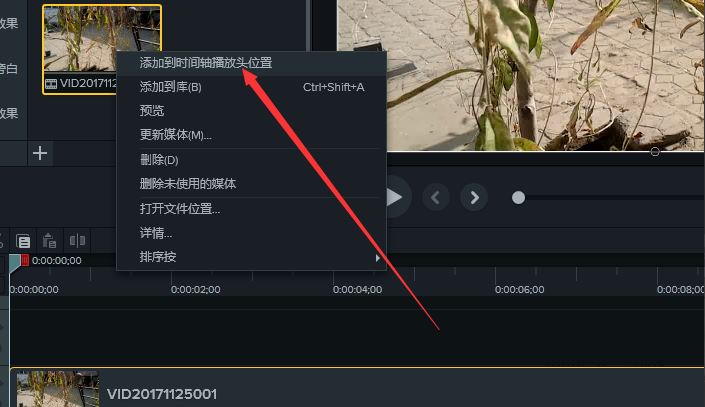
接着在左侧栏点击“注释”选项,弹出各种样式,选择自己喜欢的就行了,

这时就以传统样式为例,选择一个形状,把它放到时间轴上,注意,不能把它和视频方在一个轨道,


这时可以在视频编辑预览框内看到插入的注释,里面有abc字样,输入几个文字;我们还可以通过周边小方块来调整插入图形的大小,并将其移动到合适位置。

最后我们在最右侧还可以对注释形状的颜色、输入字的颜色进行设置,如图,大家可以自行设置,直至效果满意。

相信你们看完了上文讲解的camtasia为视频添加注释的具体操作方法,应该都学会了吧!









































